1、先去官网下载mysql 安装包
https://dev.mysql.com/downloads/mysql/
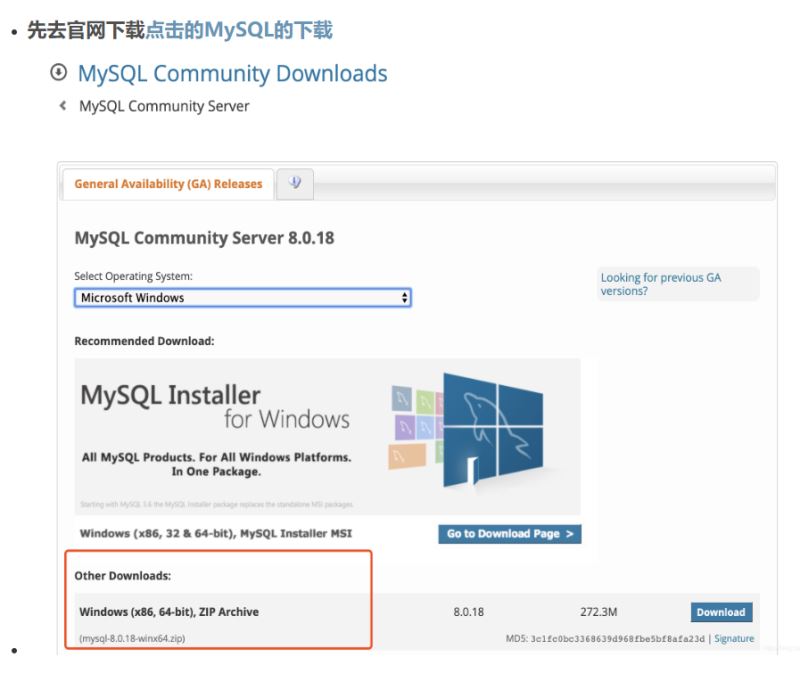
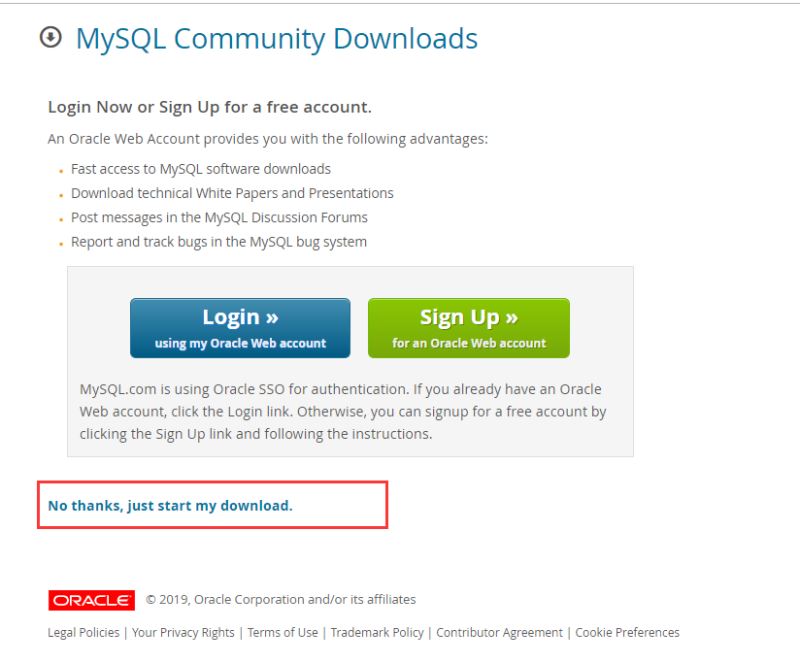
2、下载完后解压到你想要安装MSQ 的文件目录下(如 D:\Mysql)
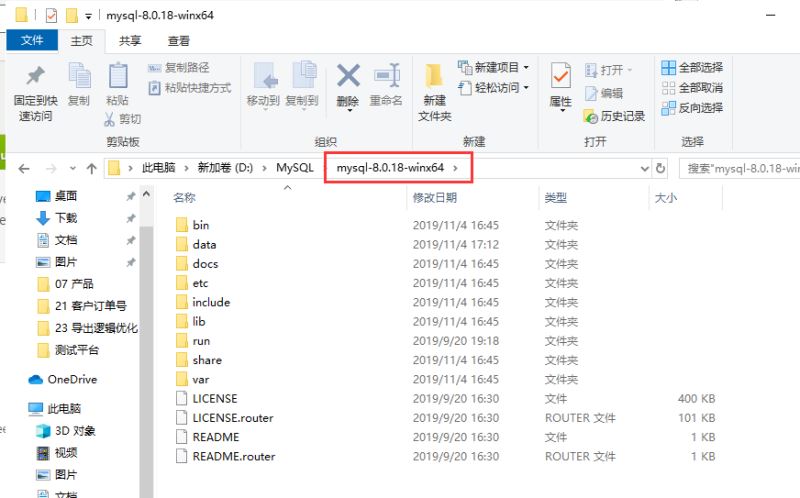
3、管理员命令运行 命令行,进入mysql 安装包的 bin 目录(D:\MySQL\mysql-8.0.18-winx64\bin)
4、执行 命令 mysqld –initialize –console (会自动生成data 文件夹,且生成临时密码,记住临时密码)
5、执行命令mysqld –install (提示 安装成功)
6、执行命令net start mysql (启动 MYSQL 服务,如果启动失败,查询失败原因)
7、mysql 服务启动后,执行命令mysql -u root -p 登录mysql ,输入步骤 4 生成的临时密码,即可登录成功
注:我之前是在网上百度的安装方法,创建了 my.ini 文件安装,失败了很多次,最后没有创建 my.ini 文件安装成功,且每次安装一定要卸载干净之前装的mysql,并且重启电脑,再按照我的步骤安装即可成功
总结
以上所述是小编给大家介绍的win10 安装mysql 8.0.18-winx64的步骤详解,希望对大家有所帮助,如果大家有任何疑问请给我留言,小编会及时回复大家的。在此也非常感谢大家对NICE源码网站的支持!
如果你觉得本文对你有帮助,欢迎转载,烦请注明出处,谢谢!











